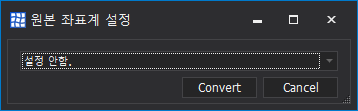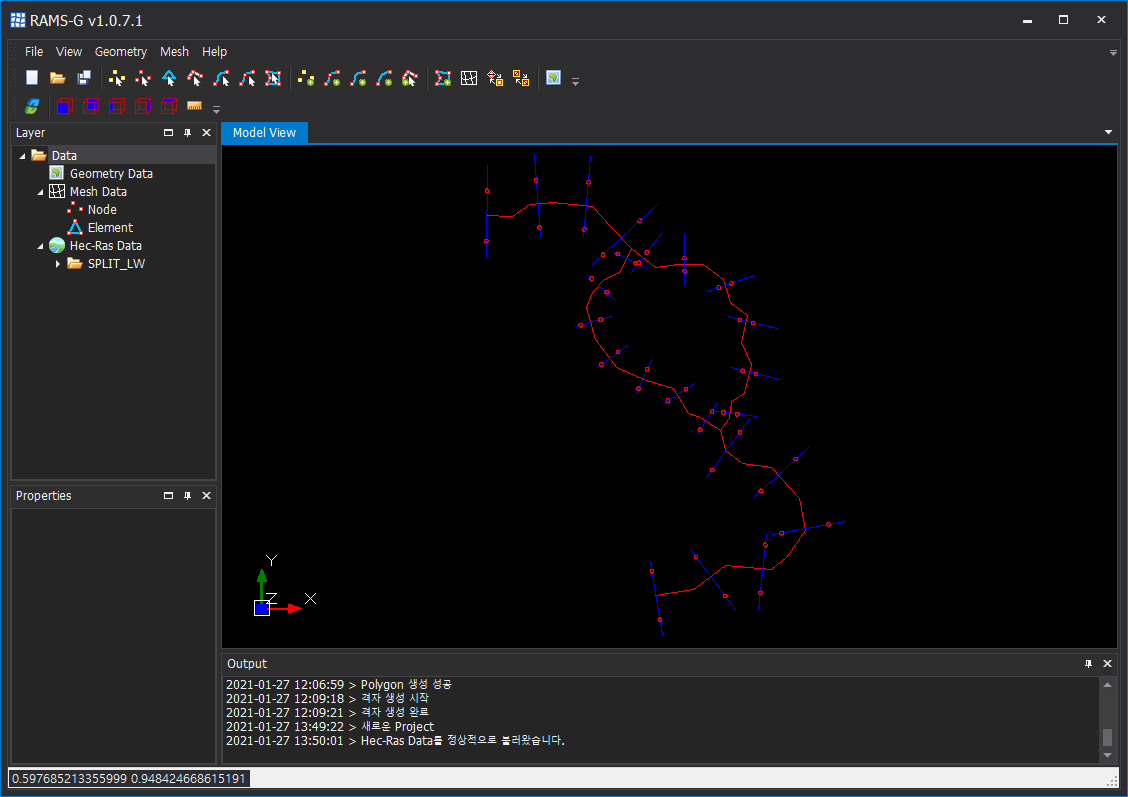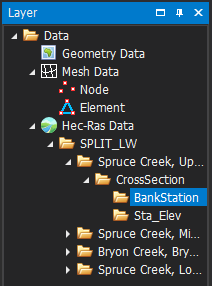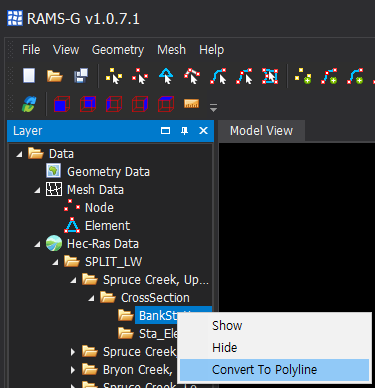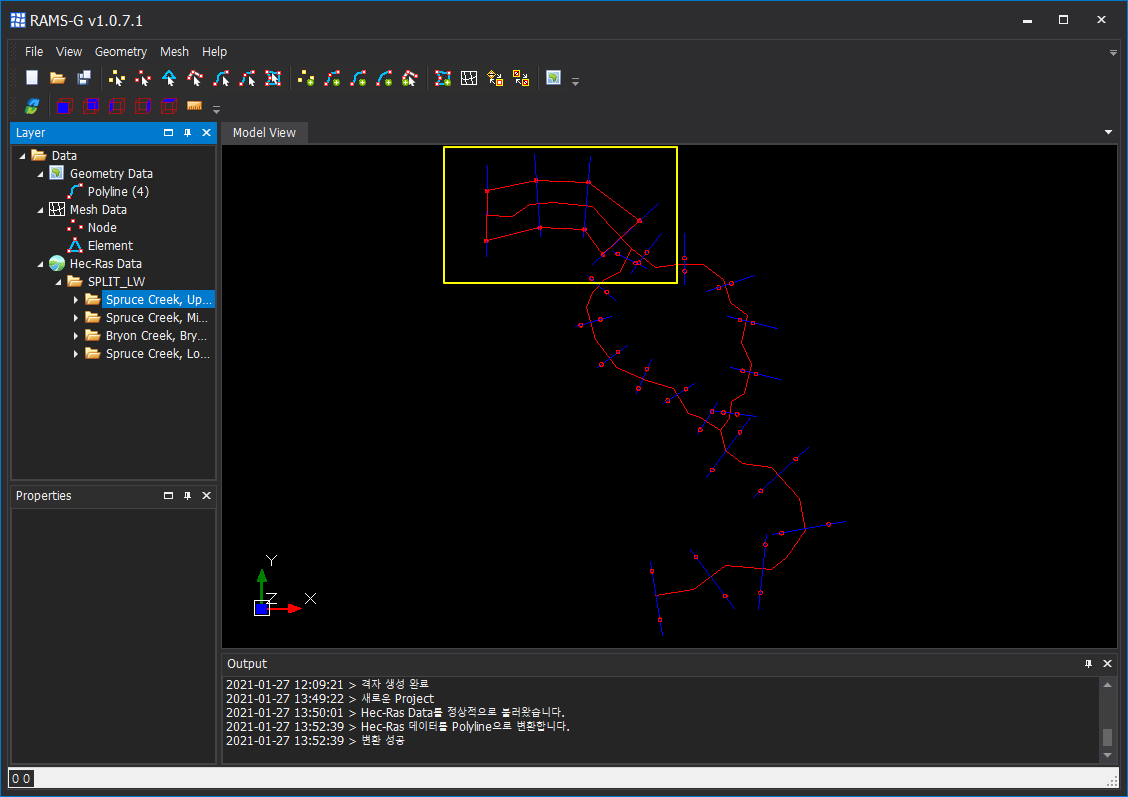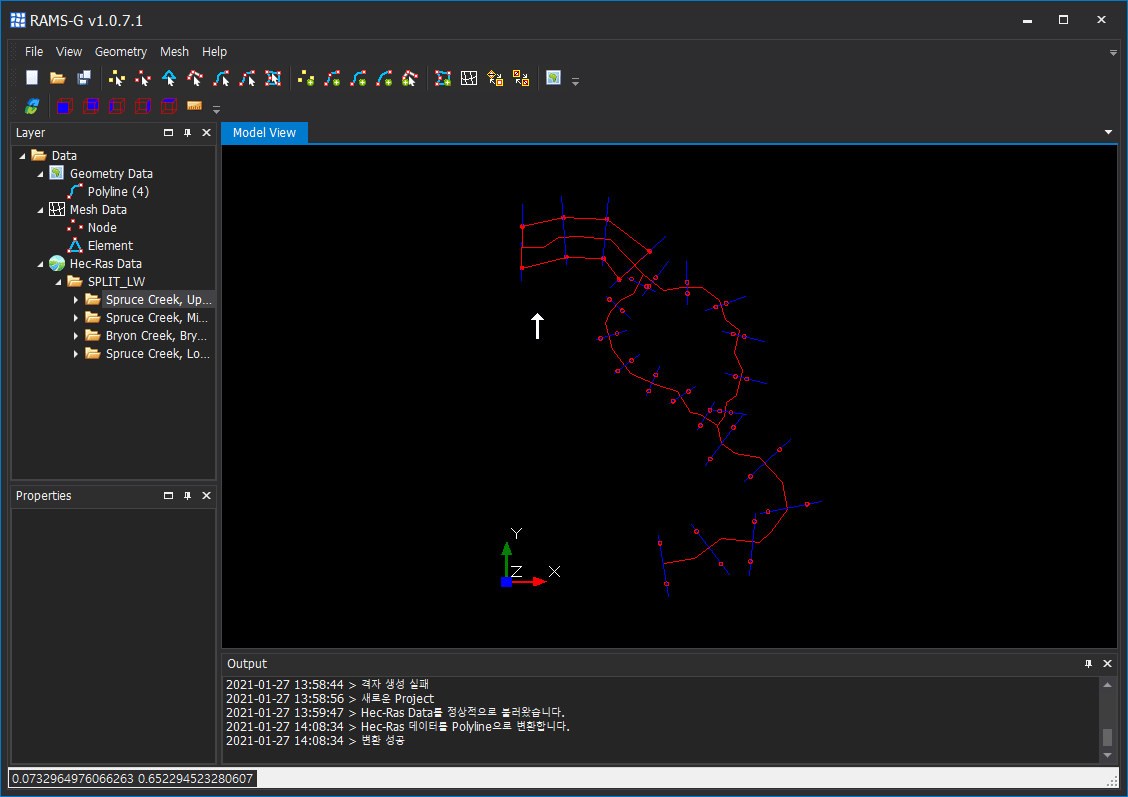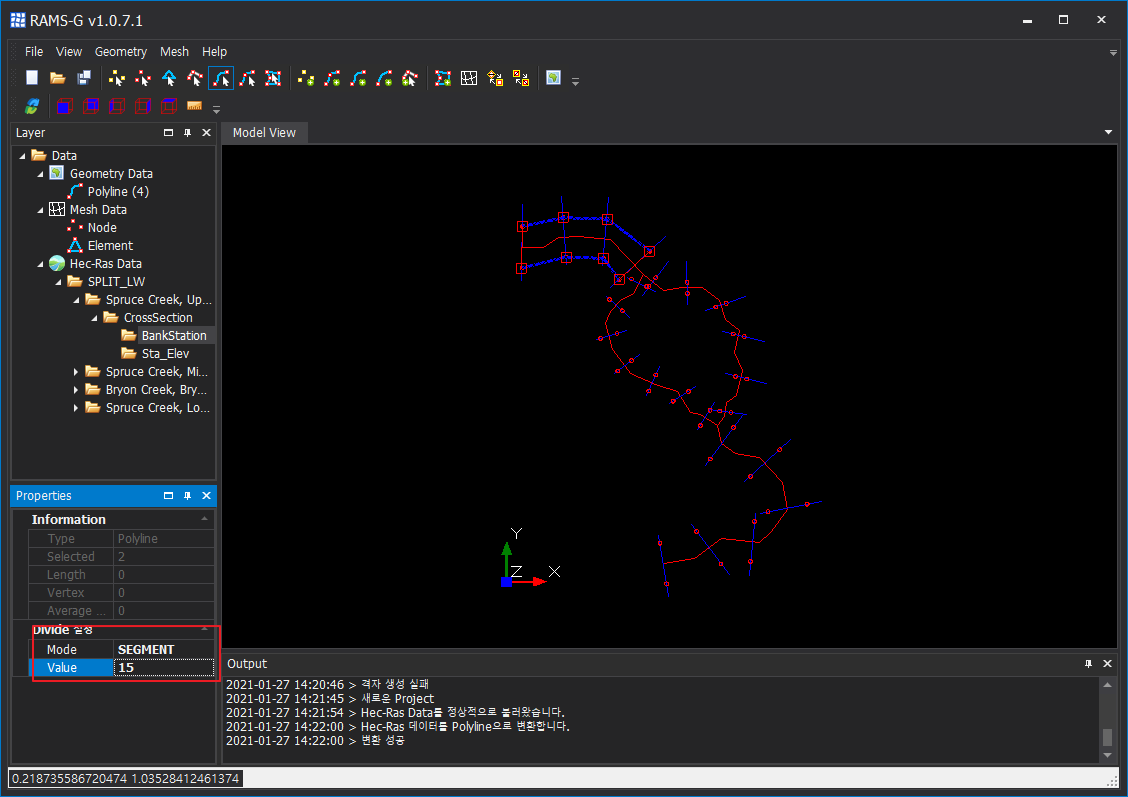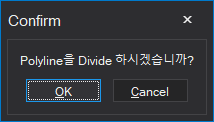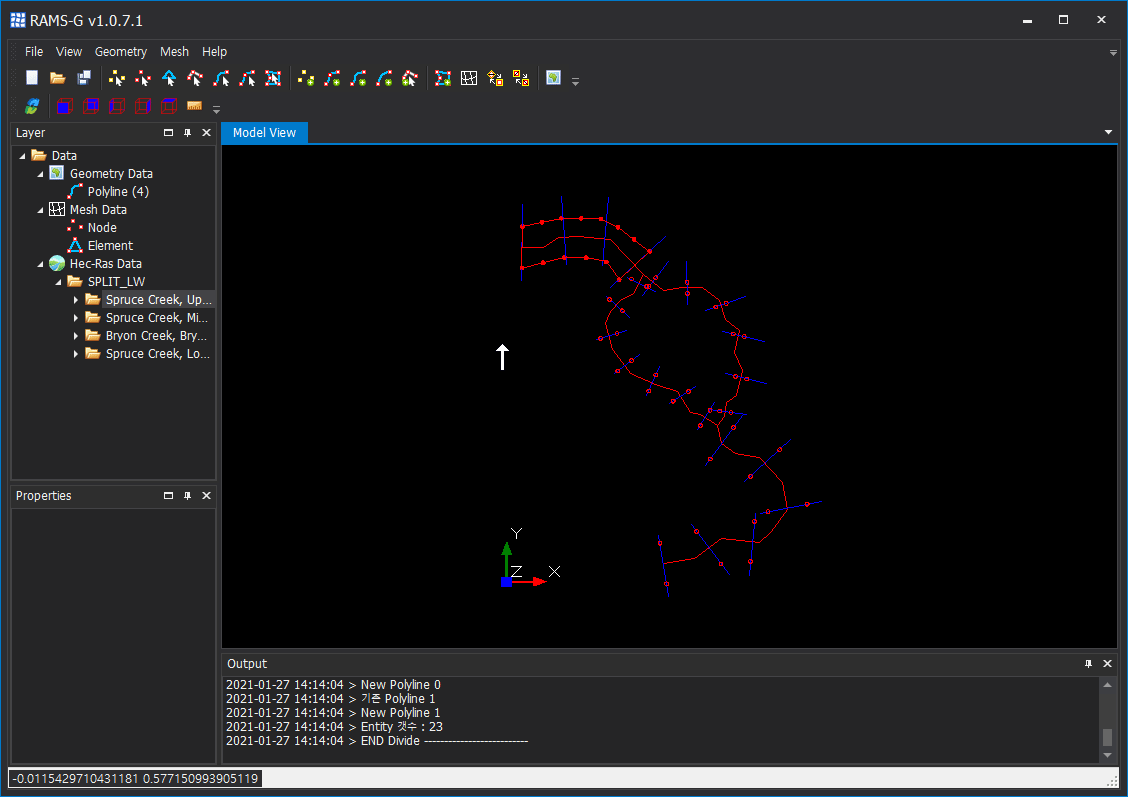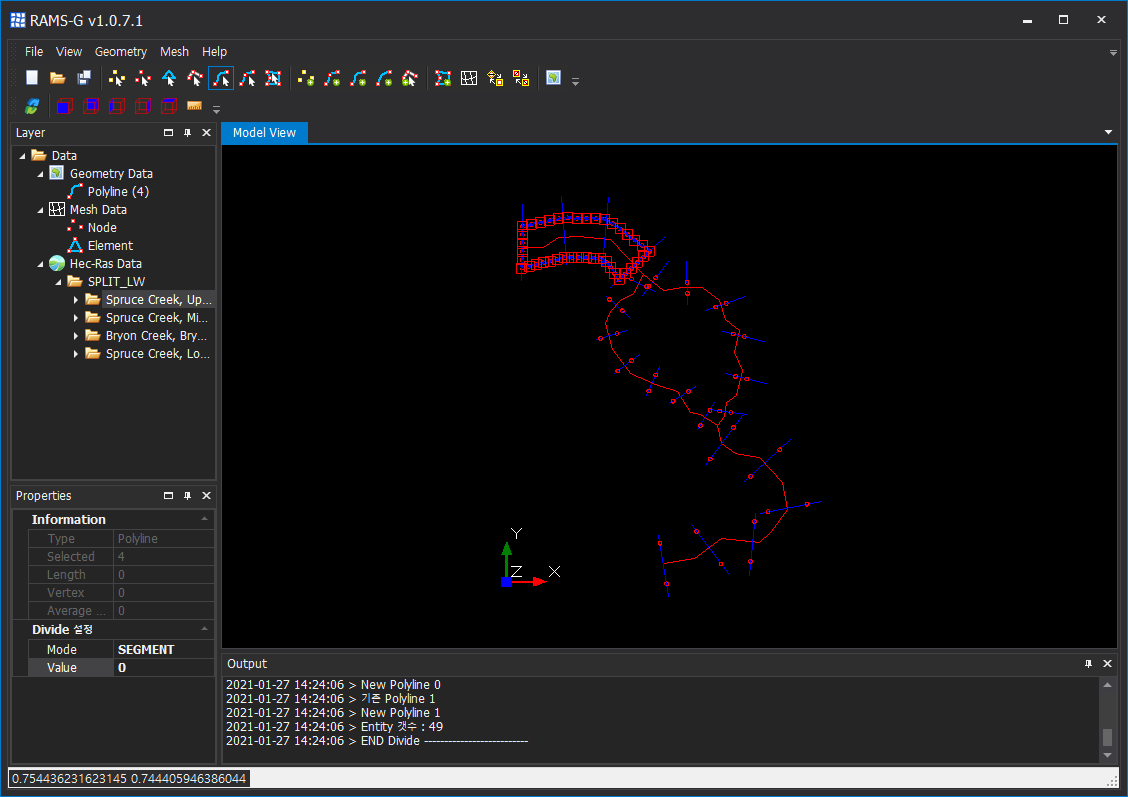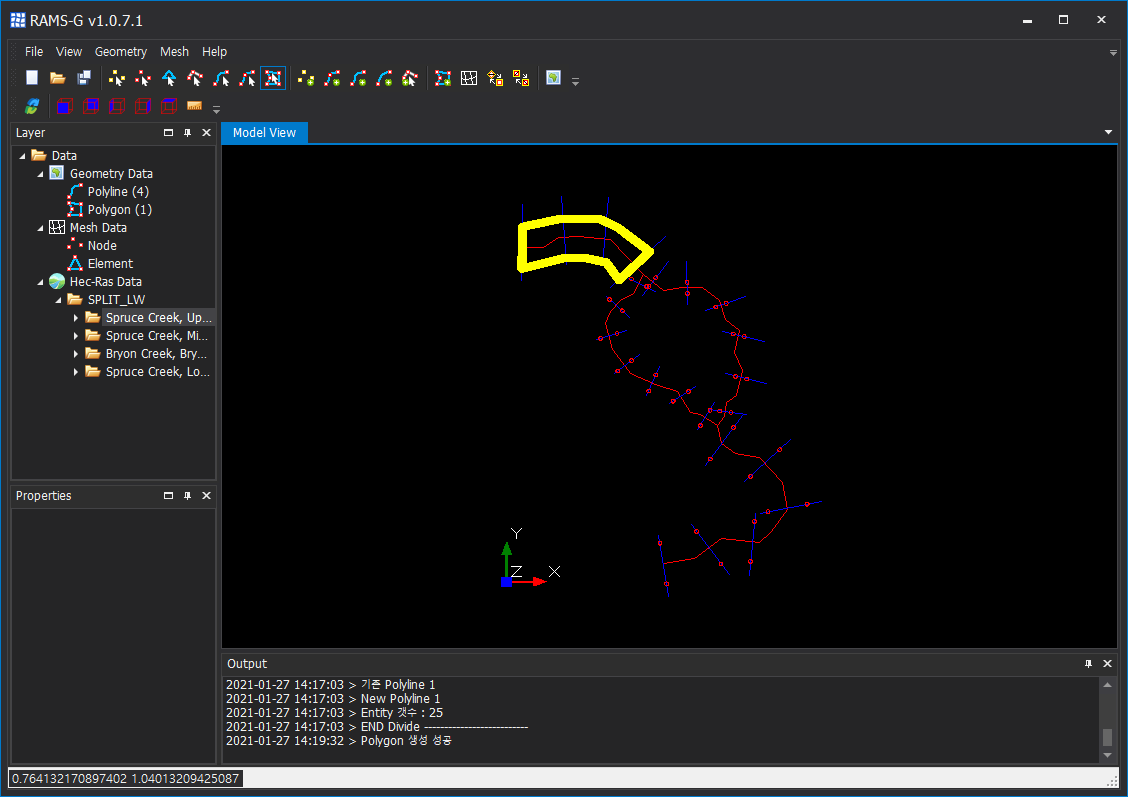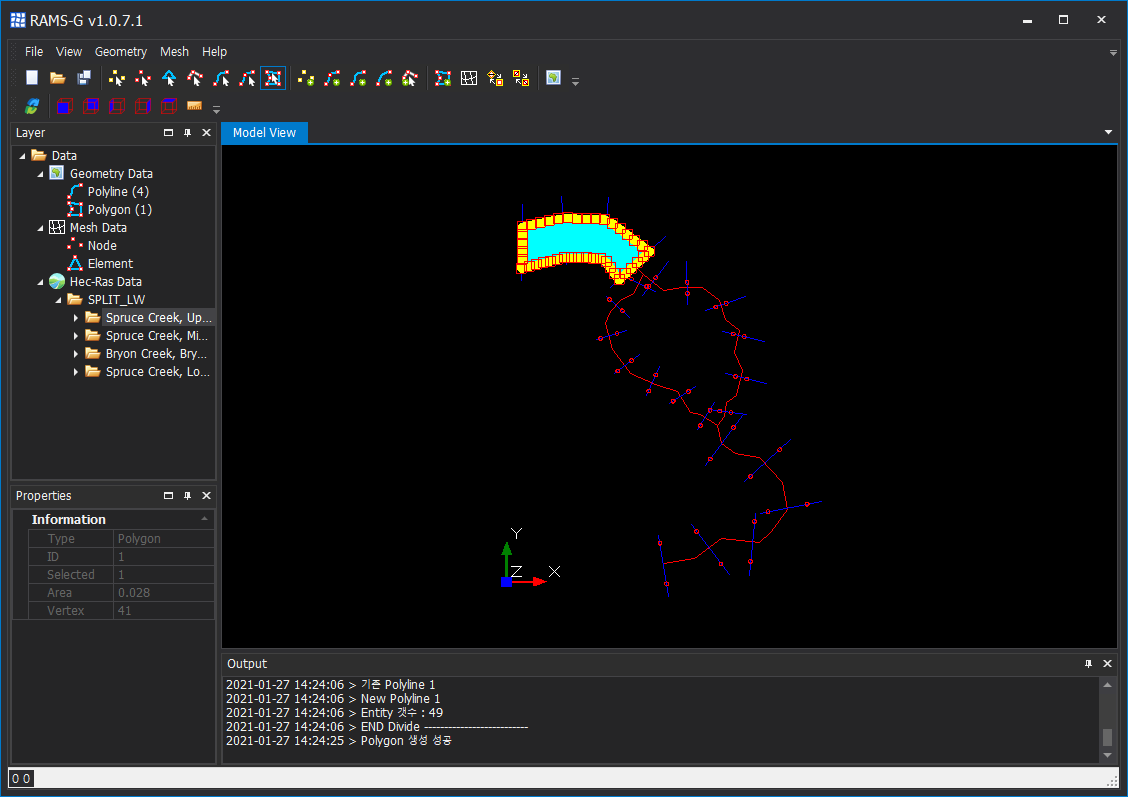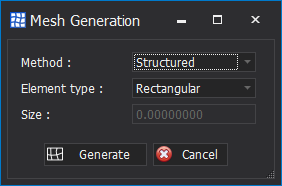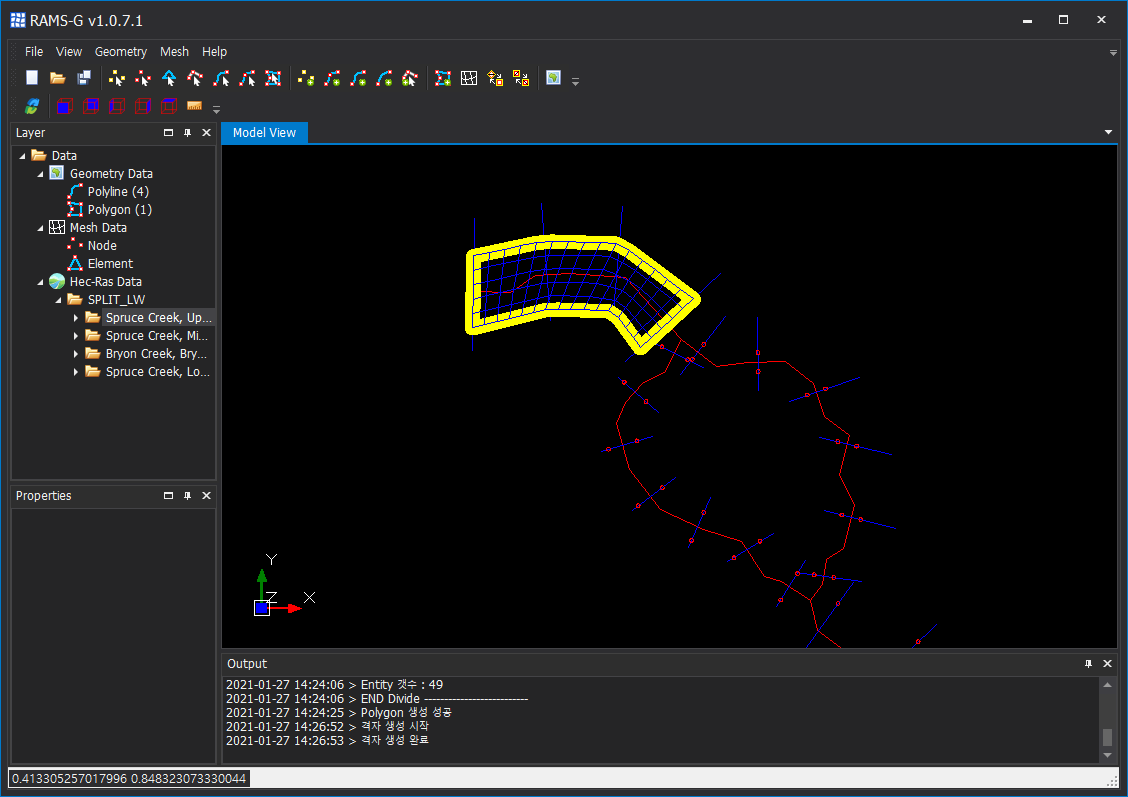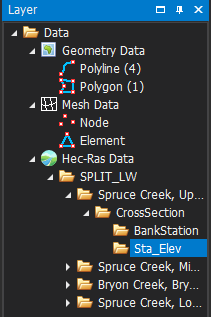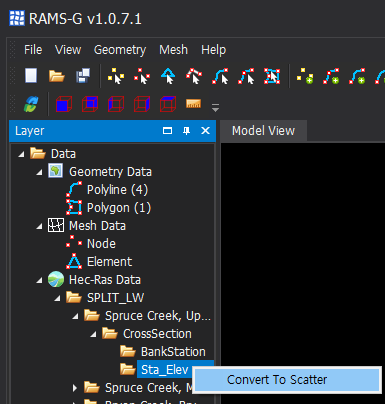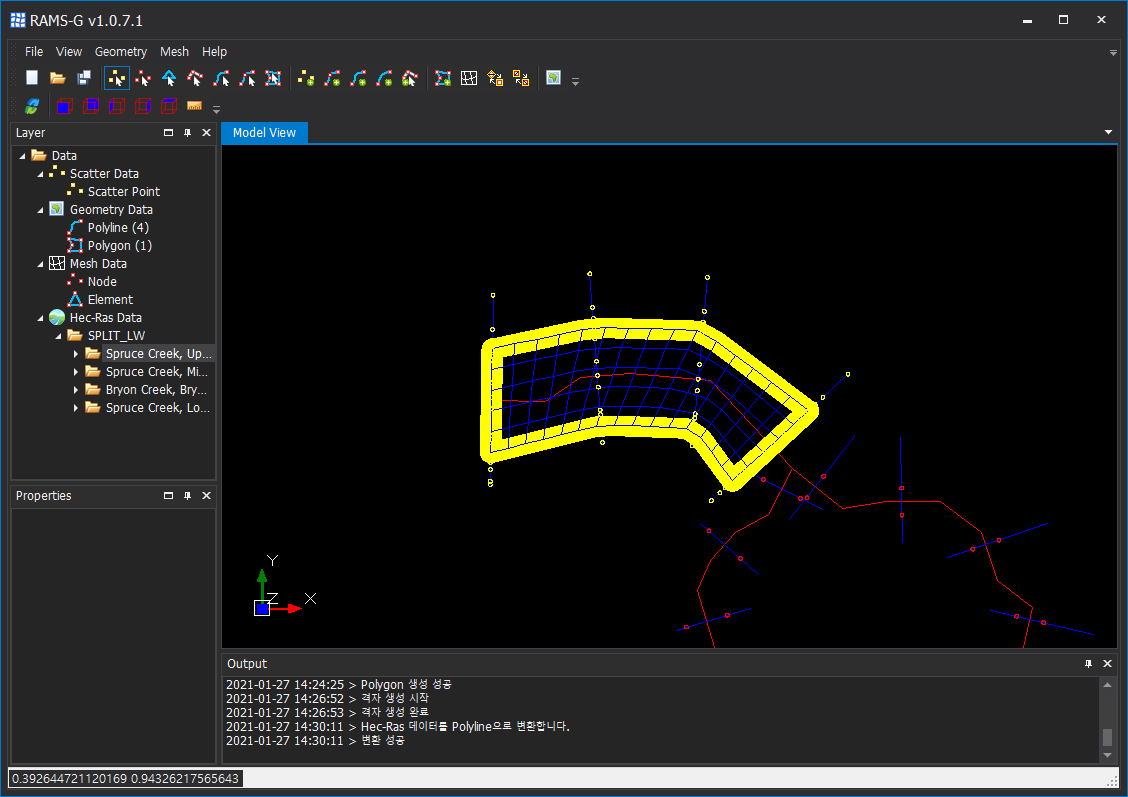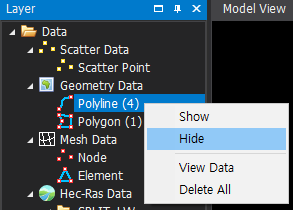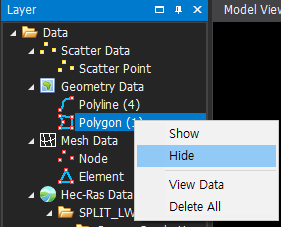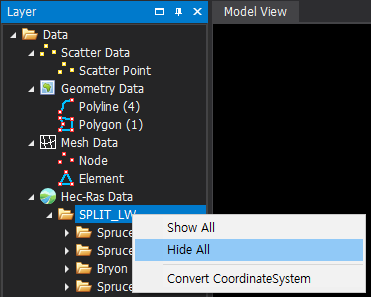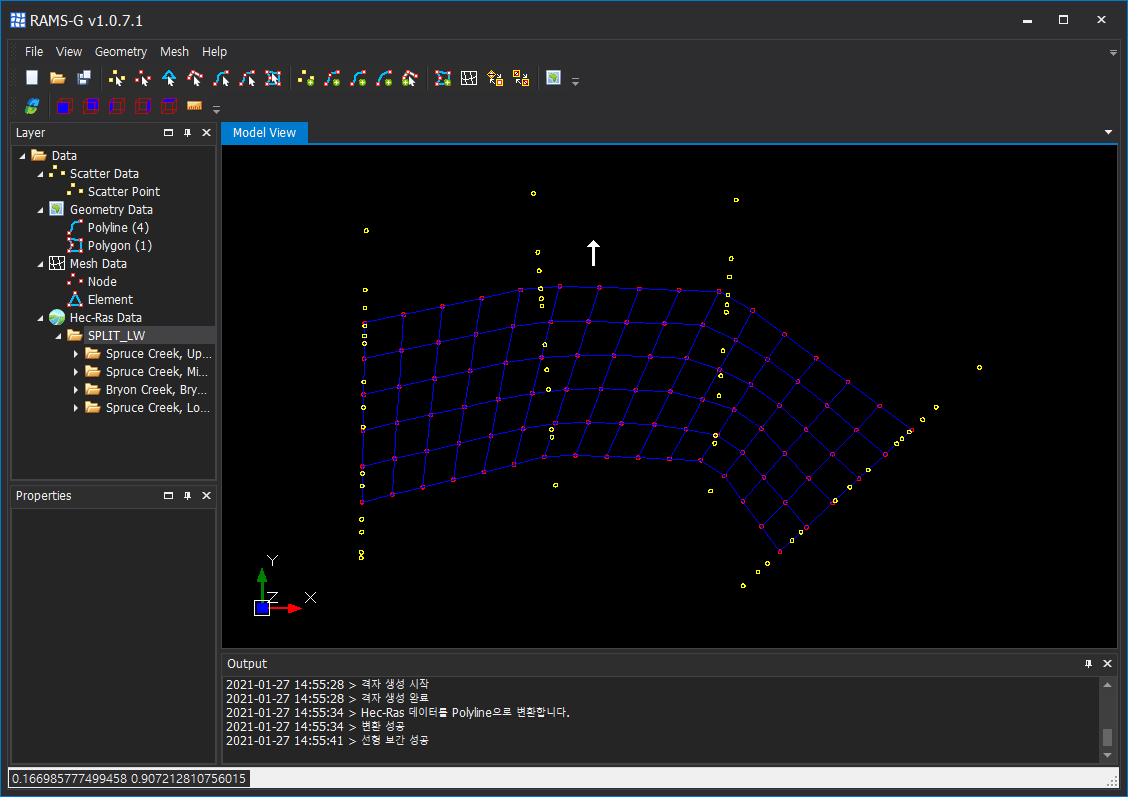HEC-RAS의 지형파일(*.g01)을 이용하여 격자망을 생성할 수 있습니다.
HEC-RAS 지형 파일 다운로드 : SPLIT_LW.g01
(출처 : HEC-RAS 5.0.7 기본 제공 샘플)
STEP 1. HEC-RAS 파일 가져오기
- File → Import → Import File 메뉴를 클릭합니다.
- HEC-RAS 파일을 선택 후 "열기" 버튼을 클릭합니다.
- 원본 좌표계는 설정안함 으로 선택후 Convert 버튼을 클릭합니다.
- 가져오기가 완료되면 화면에 HEC-RAS 지형이 표출됩니다.
STEP 2. Bank Station → Polyline 변환
하천 외각 라인을 만들기 위해 기존 HEC-RAS 지형의 Bank Station을 이어서 Polyline으로 만드는 과정을 진행합니다.
- 좌측 트리메뉴에서 변환할 River Reach의 Bank Station을 선택합니다.
- 마우스 오른쪽 버튼을 클릭후 메뉴에서 Convert To Polyline 를 클릭하여 Polyline으로 변환합니다.
- 변환이 완료되면 다음과 같이 표출됩니다.
STEP 3. Polyline 균등 분할
균일한 격자망 생성을 위해 Polyline을 동일갯수으로 나눠줍니다.
- Select Polyline 아이콘을 클릭합니다.
- Shift 키를 누른채 앞에서 변환한 Polyline 을 선택합니다.
- Properties에서 Mode를 SEGMENT으로 선택 후 나눠질 Point 갯수을 Value에 15으로 입력한 후 Enter 키를 누릅니다.
(1개의 Polyline을 15개의 Point로 나눔) - 메시지 확인창에서 "OK"를 누릅니다.
- 동일한 방법으로 다른 2개의 면(Polyline)을 분할하기 위해 Shift 키를 누른채 Polyline을 선택합니다.
Properties에서 Mode를 SEGMENT으로 선택 후 나눠질 Point 갯수을 Value에 5으로 입력한 후 Enter 키를 누릅니다.
(1개의 Polyline을 5개의 Point로 나눔)SPACING으로 나누지 않는 이유
일반적으로 4개의 Polyline으로 이루어진 형태를 이용하여 격자를 생성하기 위해선 마주보는 면의 Point 갯수가 같아야 합니다.
하지만 SPACING(균일 간격)으로 한다면 마주보는 면의 길이에 따라 Point갯수가 다르게 생성될 수 있기 때문에 SEGMENT로 나눕니다.- 균등 분할 완료
STEP 4. Polygon 변환
- Select Polyline 아이콘을 클릭합니다.
- STEP 3에서 생성한 분할된 Polyline을 마우스 드래그를 통해 선택합니다.
- Build Polygon 아이콘을 클릭하여 Polygon 으로 변환합니다.
STEP 5. 격자 생성
- 생성된 Polygon을 선택하기 위해 아이콘을 클릭합니다.
Mesh > Generate Meth 메뉴 클릭
격자 생성방법 선택 후 "Generate" 버튼 클릭하여 격자 생성
Mesh Method : Structured
Element Type : Rectangular
Size
Mesh의 Size는 자동으로 계산하여 최적 Size를 설정해줍니다. 또한 사용자가 해당 Size를 변경하여 진행할 수 있습니다.
- 격자 생성 완료
STEP 6. Cross Section → Scatter Point 변환
Cross Section 정보를 보간(Interpolation)하여 Z축 데이터를 생성할 수 있습니다.
- 좌측 트리메뉴에서 변환할 River Reach의 Bank Station을 선택합니다.
- 마우스 오른쪽 버튼을 클릭후 메뉴에서 Convert To Scatter 를 클릭하여 Scatter Point로 변환합니다
- Scatter Point 변환 완료
STEP 7. Z축 정보 생성
STEP 6에서 Cross Section 자료를 이용하여 Z값 정보 가지고 있는 Scatter Point를 기존 생성된 격자망의 Z값에 입력하는 과정입니다.
Interpolation 자세히 보기 를 참고하여 진행하십시오.
STEP 8. Z축 정보 확인
3차원 View 기능을 통해 Z축 자료값이 정상적으로 적용되었는지 시각적으로 확인가능합니다.
- 필요없는 레이어를 숨깁니다.
- Polyline 숨기기
- Polygon 숨기기
- HEC-RAS 숨기기
- Polyline 숨기기
- 툴바의 아이콘을 클릭합니다.
- 마우스 왼쪽 버튼을 이용하여 원하는 3차원 화면으로 조정합니다.